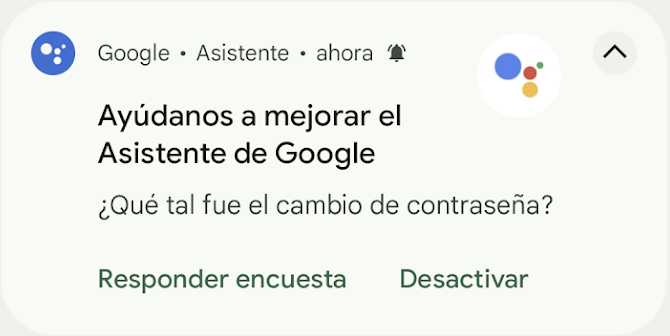Google Chrome siempre ha velado por la seguridad de sus usuarios. Si tenemos añadida la contraseña de algún sitio web a nuestra cuenta de Google, de forma automática se detecta si nuestras contraseñas han sido filtradas o hackeadas. El objetivo es que al detectar una filtración, conscientes del riesgo que supone, acudamos a cambiarlas. La realidad es que la pereza es mucho más fuerte y, por norma general, las contraseñas comprometidas siguen siendo usadas. Ahora podemos ponerle remedio a este problema de manera automática con Google Chrome.
Esta nueva función hace uso de la interfaz de Google Assistant. En ella se nos muestra el progreso, que podremos detener en cualquier momento y que nos va guiando por el paso en el que se encuentre. Nosotros no tendremos que hacer nada, será el propio asistente de Google quien se encargue de todo, como por ejemplo, iniciar sesión con nuestros viejos credenciales y acudir a la web correspondiente de cambio de contraseña.
Si en algún momento del pasado modificamos la contraseña, pero esta no se actualizó en nuestra cuenta de Google, lo que sucederá es que el proceso fallará y nos mostrará un mensaje indicándonos qué sucede. Si este es el caso podremos simplemente eliminar la contraseña de la lista de contraseñas guardadas para que deje de ser clasificada como filtrada.
Cómo cambiar la contraseña de alguna web automáticamente
Para que Google Assistant cambie alguna de nuestras contraseñas filtradas de manera automática deberemos hacer lo siguiente:
- Abrimos Google Chrome.
Abrimos la app de Google Chrome en nuestro teléfono Android. - Abrimos el menú de opciones.
Pulsando en los tres puntos que aparecen en la parte superior derecha de la pantalla, en la barra de Google Chrome, abrimos el menú de opciones. - Abrimos la configuración.
En el menú de opciones pulsamos sobre “Configuración” al final de la lista. - Abrimos “Contraseñas”.
Pulsamos sobre “Contraseñas en el menú de configuración. - Abrimos “Comprobar contraseñas”.
Pulsamos “Comprobar contraseñas” en el menú de contraseñas para ver las contraseñas que han sido comprometidas. - Pulsamos en “Cambiar contraseña” de la contraseña que deseemos cambiar.
Si se encuentra activo el cambio de contraseñas automático veremos el icono de Google Assistant. Si no se encuentra disponible veremos un cuadrado con una flecha que representa “Abrir link” y que implicará que nosotros modifiquemos la contraseña manualmente.
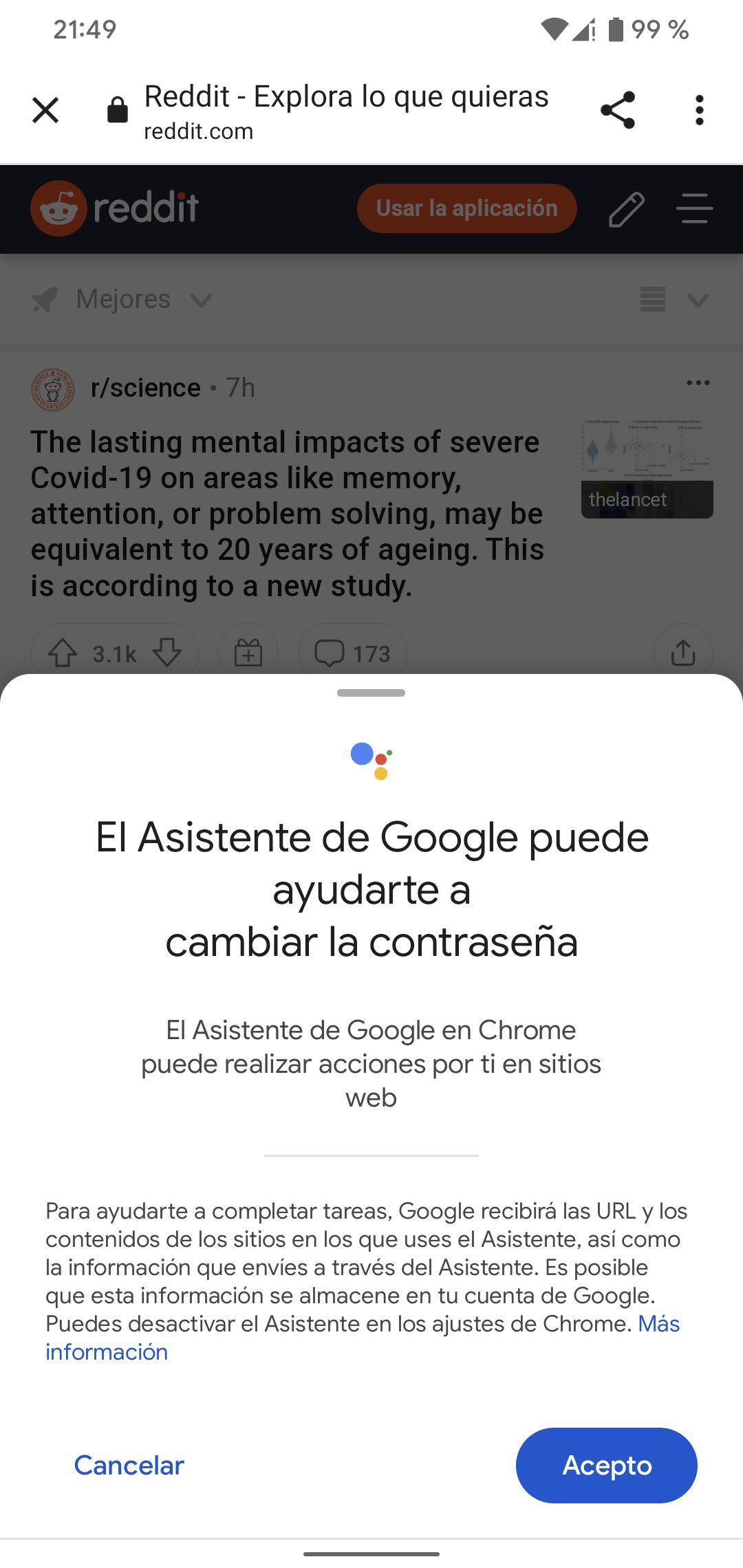
No todos los sitios son compatibles.
Hay que entender que lo que Google hace de fondo para pulsar en los elementos justos para cambiar nuestra contraseña depende de la web donde la contraseña se ha filtrado. Por este motivo no todas las webs son válidas para el uso de esta tecnología. En nuestro caso hemos tenemos activa esta opción para Reddit, mientras que no está disponible para Twitter. Con el uso Google irá aumentando las webs disponibles.